Blank TV-skjerm når du starter Xbox One / Xbox One S? Fiks det nå
Blank TV-skjerm når du starter Xbox En kan være et stort problem og hindre deg i å bruke konsollen på riktig måte. Du kan imidlertid være i stand til å fikse dette problemet ved hjelp av en av disse løsningene.
Koble til TV-en din til Xbox-konsollen kan noen ganger vise seg å være en vanskelig oppgave, spesielt hvis du ikke kan kvitte deg med en tom TV-skjerm. Dessverre er dette et av de vanligste problemene Xbox One og Xbox One S-eiere opplever, etter at de har installert de nyeste oppdateringene eller når de starter konsollene sine.
Hvis TV-skjermen din ofte er tom eller svart, har vi en rekke raske løsninger for deg. Følg feilsøkingstrinnene som er oppført nedenfor for å fikse forbindelsen mellom TVen og konsollen.
Xbox One ingen signal oppdaget? Prøv disse løsningene
- Blank TV-skjerm når du kommer hjem
- Blank TV-skjerm når du ser på en Blu-Ray Disc
- Blank TV-skjerm når du slår på konsollen
- Blank TV-skjerm når du bruker en AVR
- Blank TV-skjerm etter at du har installert en systemoppdatering
Blank TV-skjerm når du kommer hjem
En måte å løse dette problemet på er å bare starte konsollen på nytt. Dette er utrolig enkelt å gjøre, og for å gjøre det, trenger du bare å følge disse trinnene:
- Hold Xbox-knappen på forsiden av konsollen i 10 sekunder for å slå konsollen av.
- Trykk på Xbox-knappen på konsollen for å slå konsollen på igjen.
Blank TV-skjerm når du ser på en Blu-Ray Disc
Sannsynligvis er konsollens videoutgang satt til Tillat 24Hz . For å fikse problemet med et tomt TV-skjerm, må du slå av denne funksjonen:
- Trykk på Xbox-knappen for å gå til startskjermbildet> bla til venstre for å åpne guiden .
- Velg Innstillinger > velg Alle innstillinger .
- Gå til Skjerm og lyd > velg Videoalternativer .
- Klikk Aktiver 24Hz > Slå av denne innstillingen.
Blank TV-skjerm når du slår på konsollen
Hvis du har dette problemet, er det liten sjanse for at Xbox One ikke er riktig tilkoblet. Du kan imidlertid sjekke om alt fungerer som det skal, ved å gjøre følgende:
- Pass på at både din TV og konsoll er slått på og TV-apparatets inngangssignal er HDMI.
- Kontroller at HDMI-kabelen til konsollen og TV-en er sikker.
- Kontroller at HDMI-kabelen er koblet til konsollenes "ut til TV" -porten.
- Kaldstart konsollen din (hold strømknappen i 10 sekunder).
- Tilbakestill skjerminnstillingene:
- Skru ut en hvilken som helst plate fra konsollen
- På konsollen trykker du på og holder nede Xbox-knappen i fem sekunder
- Trykk og hold Xbox-knappen og Eject-knappen inntil du hører et pip for å slå på konsollen. Ikke la slippe til det andre pipet oppstår.
- Vær oppmerksom på at denne handlingen støtter konsollen i lavoppløsningsmodus. Gå til Innstillinger for å tilbakestille denne innstillingen.
- Koble HDMI-kabelen til en annen HDMI-port på TVen din.
- Bruk en annen HDMI-kabel for å koble konsollen til TVen.
- Koble konsollen til en annen TV.
Blank TV-skjerm når du bruker en AVR
- Slå på enhetene dine i følgende rekkefølge, og vent på at hver enhet skal bli fullt oppe:
- Slå på TVen din.
- Slå på AVR når TV-en din viser et bilde.
- Slå på konsollen.
- Bytt inngangskilden til AVR-en din vekk fra konsollen og deretter tilbake.
- Start AVR på nytt.
- Sett TV-tilkoblingen til HDMI:
- Gå tilbake til startskjermbildet> bla til venstre for å åpne guiden.
- Velg Innstillinger> Skjerm og lyd .
- Velg Video utgang> TV-tilkobling > velg HDMI- alternativet.
Blank TV-skjerm etter at du har installert en systemoppdatering
- Gå til Xbox One System Update Solution.
- Velg Jeg må feilsøke en systemoppdateringsfeil .
- Velg Jeg opplever et oppstartsproblem .
- Velg svart skjerm (ja, velg dette alternativet for å feilsøke problemer med tomme TV-skjermbilder).
- Følg feilsøkingsløsningene som tilbys av verktøyet.
Vi håper løsningene som er oppført ovenfor, hjelper deg med å løse de tomme TV-skjermproblemene du har møtt. Hvis du har kommet over andre løsninger, kan du liste opp feilsøkingstrinnene i kommentarfeltet nedenfor.

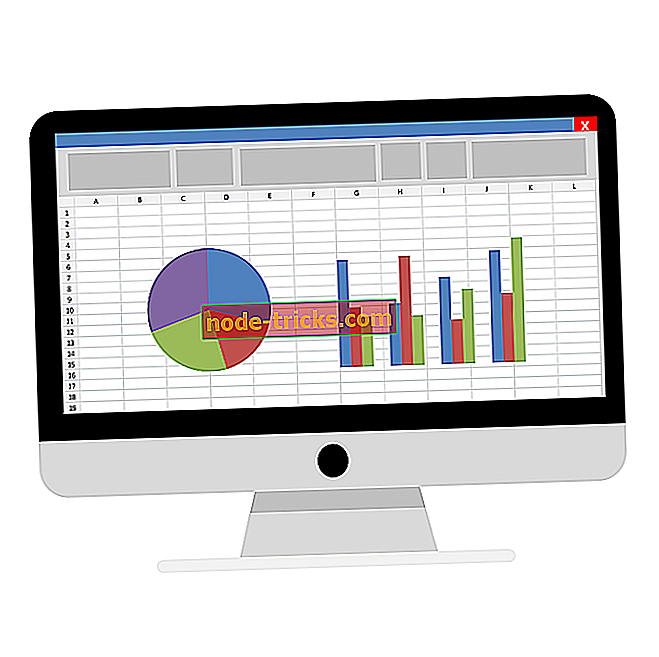

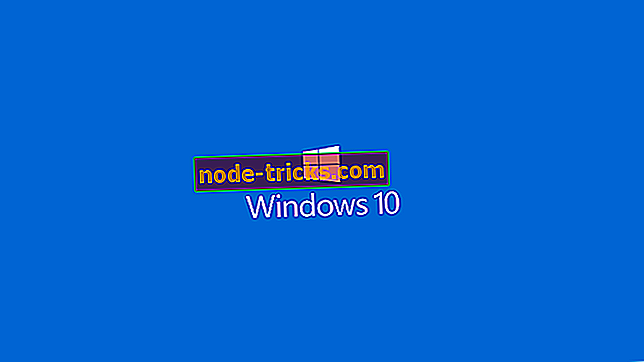
![Windows 8 Red Stripe tilbud: Asfalt 7, Trips, Xolitaire [# 19]](https://node-tricks.com/img/windows/313/windows-8-red-stripe-deals-7.jpg)

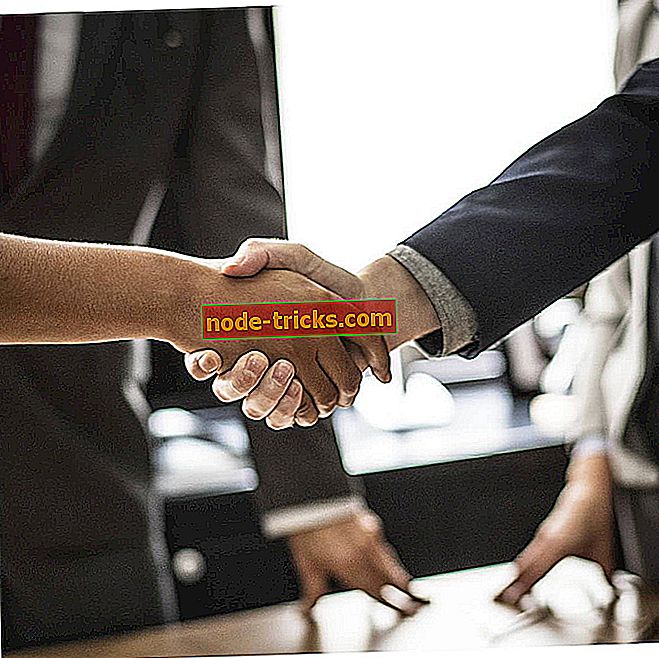
![7 grønn skjerm programvare for Windows 10 [Fresh List]](https://node-tricks.com/img/software/823/7-green-screen-software.jpg)
